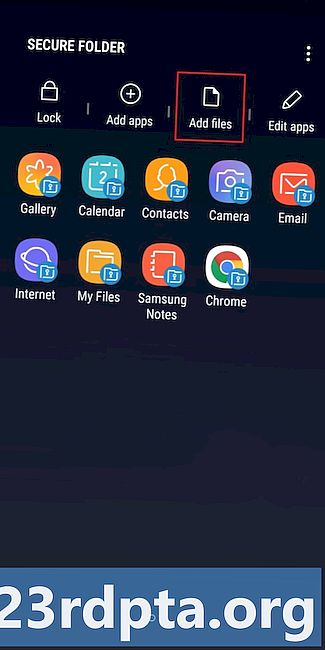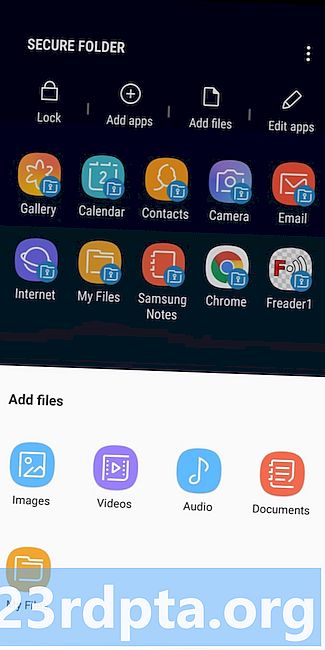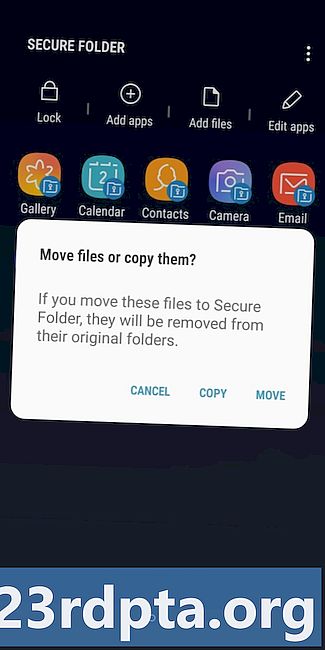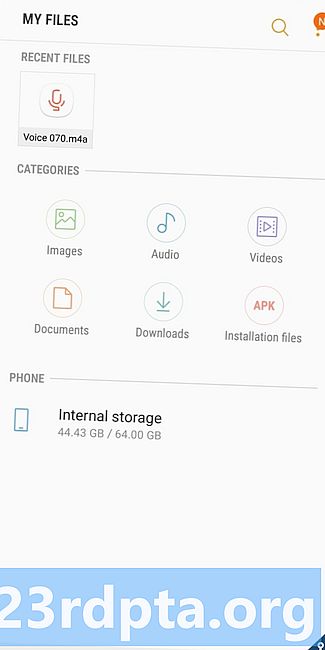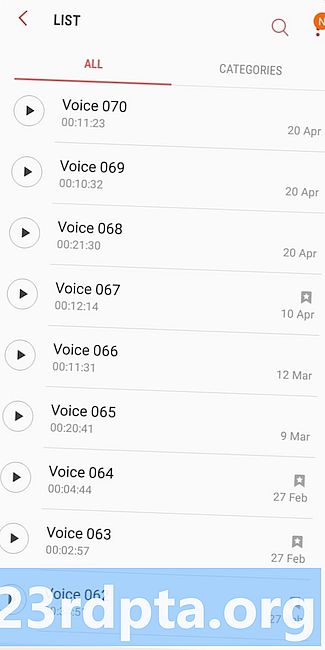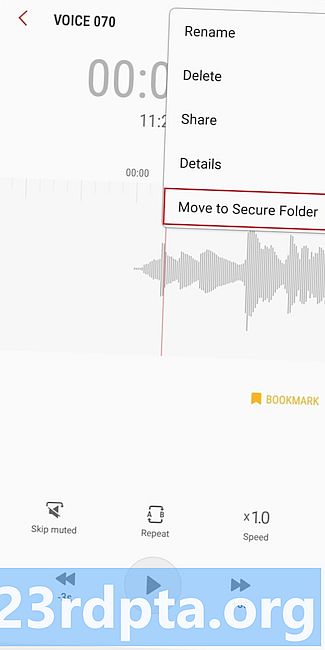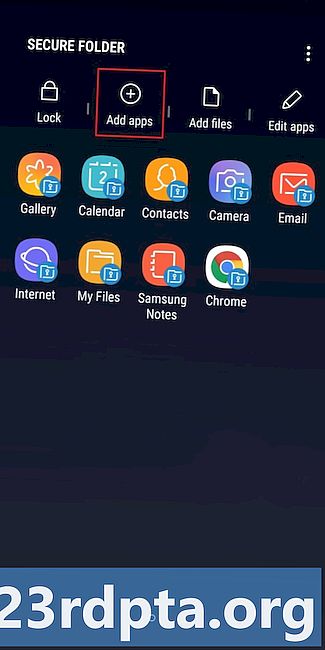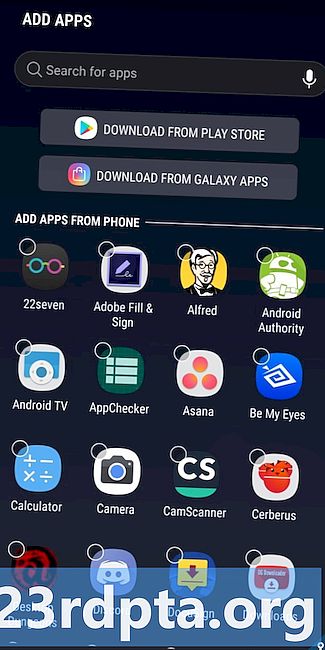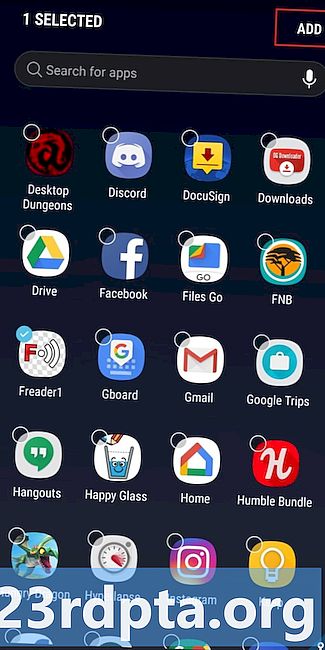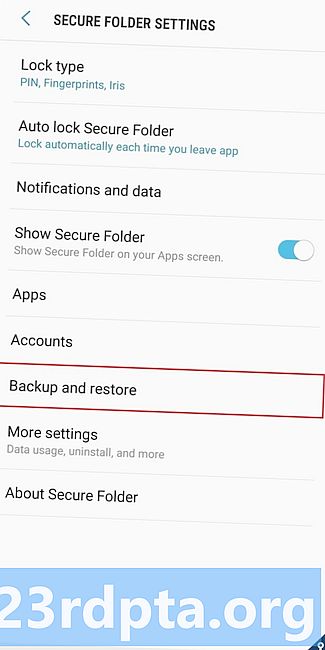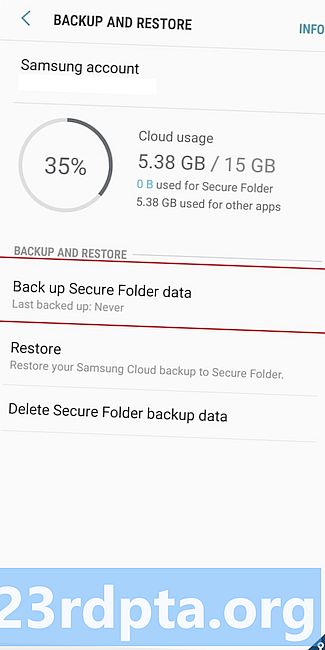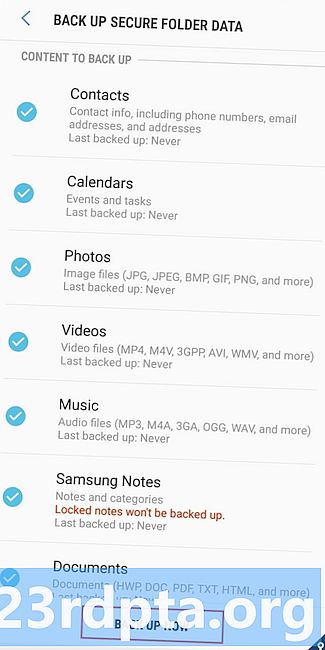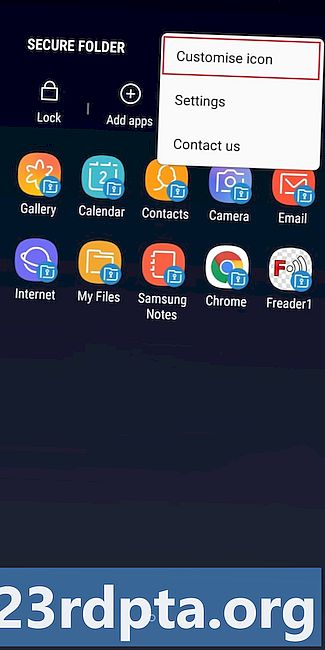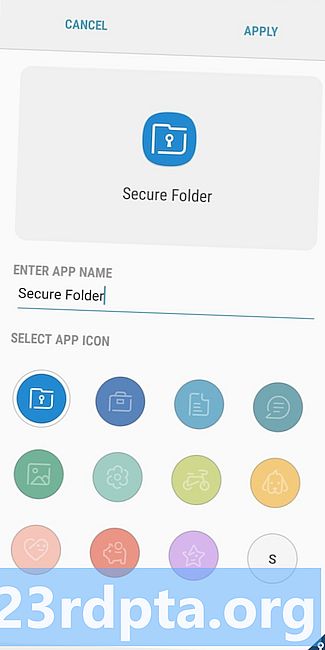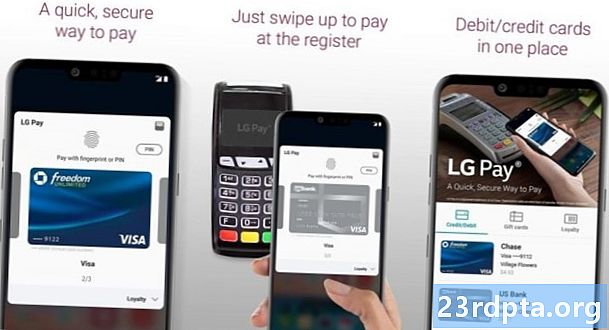Obsah
- Ako nastaviť zabezpečený priečinok Samsung
- Ako pridať súbory a aplikácie do zabezpečeného priečinka Samsung
- Ako zálohovať a obnovovať údaje aplikácie Samsung Secure Folder
- Ako skryť zabezpečený priečinok Samsung na vašom zariadení a zmeniť ikonu

Samsung Secure Folder je šifrovaný priestor vo vašom smartfóne na ukladanie súborov, obrázkov, videí a aplikácií iba pre vaše oči. Táto služba udržuje všetky vaše citlivé súbory v súkromí a poskytuje vám pokoj, aby ostatní používatelia pri používaní zariadenia tieto veci neuvideli.
Aplikácia Samsung Secure Folder, pôvodne debutujúca ako súčasť Samsung Knox, je predinštalovaná na mnohých dnešných smartfónoch Samsung vrátane Galaxy S10 a Note 9. Táto aplikácia je tiež uvedená v Obchode Play, kompatibilná s akýmkoľvek zariadením Samsung so systémom Android 7.0 Nougat alebo vyšším ,
Ako nastaviť zabezpečený priečinok Samsung

Najskôr je potrebné mať účet Samsung, aby ste mohli nastaviť a používať zabezpečenú zložku Samsung. Ak ho ešte nemáte, môžete si ho zadarmo vytvoriť tu.
Ak vlastníte novší telefón Samsung, ako je Galaxy Note 9, v zariadení by mala byť predinštalovaná aplikácia Samsung Secure Folder. Otvorte zásuvku aplikácie, vyhľadajte aplikáciu a spustite ju. Potom sa jednoducho prihláste pomocou svojho účtu Samsung, vyberte požadovanú metódu overenia (odtlačok prsta, kód PIN, vzor) a je dobré ísť.
Na niektorých zariadeniach možno budete musieť službu najprv povoliť tak, že prejdete na Nastavenia> Uzamknúť obrazovku a zabezpečenie> Zabezpečený priečinok, Potom sa prihláste a vyberte metódu overenia, ktorú chcete použiť, a ikona Samsung Secure Folder sa zobrazí v zásuvke aplikácie a na vašej domovskej obrazovke.
Ak aplikácia nie je predinštalovaná na vašom zariadení, musíte ju získať z Obchodu Play. Kliknite na tlačidlo nižšie, stiahnite zabezpečený priečinok a podľa pokynov na obrazovke ho nastavte. Pamätajte, že je kompatibilný iba s telefónom Samsung so systémom Android Nougat alebo vyšším.
Ako pridať súbory a aplikácie do zabezpečeného priečinka Samsung
Existuje viac ako jeden spôsob, ako pridať súbory do zabezpečeného priečinka Samsung. Najjednoduchší spôsob je v aplikácii. Klepnite na možnosť „Pridať súbory“ hore a vyberte, či chcete pridať obrázky, videá, dokumenty alebo zvuk. Potom vyberte súbory, ktoré chcete chrániť, klepnite na „Hotovo“ a vyberte, či ich chcete skopírovať alebo presunúť. Kopírovaním sa vytvorí duplikovaná verzia v zabezpečenom priečinku Samsung a presunutím sa súbory odošlú do zabezpečeného priečinka a odstránia sa z pôvodného umiestnenia.
Pridajte súbory do zabezpečeného priečinka Samsung - podrobné pokyny:
- Spustite aplikáciu Samsung Secure Folder.
- Klepnite na možnosť „Pridať súbory“ v hornej časti obrazovky.
- Vyberte, či chcete pridať obrázky, videá, dokumenty alebo zvuk.
- Vyberte súbory, ktoré chcete pridať do zabezpečeného priečinka Samsung, a klepnite na „Hotovo“.
- Vyberte, či chcete kopírovať alebo presúvať súbory.
Druhou možnosťou je presunúť údaje do zabezpečeného priečinka z natívnych aplikácií spoločnosti Samsung - Moje súbory, Galéria, Hlasový záznamník a Kontakty. Najprv vyberte súbory, ktoré chcete presunúť, a klepnite na možnosť Viac na vrchu - ikonu s tromi zvislými bodkami. Potom už stačí klepnúť na „Presunúť do zabezpečeného priečinka“. Prihláste sa do aplikácie (ak ste tak už neurobili a máte hotovo).
Pridajte súbory do zabezpečeného priečinka Samsung z natívnych aplikácií spoločnosti Samsung - podrobné pokyny:
- Spustite jednu z natívnych aplikácií spoločnosti Samsung - Moje súbory, Galéria, Hlasový záznamník alebo Kontakty.
- Vyberte súbory, ktoré chcete presunúť do zabezpečeného priečinka.
- V hornej časti klepnite na možnosť Viac - na ikonu s tromi zvislými bodkami.
- Vyberte možnosť „Presunúť do zabezpečeného priečinka“.
- Na dokončenie procesu sa prihláste do aplikácie.
Existuje tiež niekoľko rôznych spôsobov, ako pridať aplikácie do služieb spoločnosti Samsung. Najjednoduchšie je spustiť zabezpečený priečinok Samsung, klepnúť na „Pridať aplikácie“ v hornej časti obrazovky, vybrať aplikácie zo zoznamu alebo ich nájsť vo vyhľadávacom poli a dokončiť proces kliknutím na možnosť „Pridať“. Takto sa vytvorí bezpečná aplikácia v bezpečnom priečinku, ktorá sa hodí pre tých, ktorí majú viac účtov Facebook, Twitter, Instagram a ďalšie účty sociálnych médií. Pomocou duplikovanej aplikácie môžete namiesto nepretržitého odhlasovania z jedného účtu do druhého použiť dva účty súčasne.
Pridajte aplikácie do zabezpečeného priečinka Samsung - podrobné pokyny:
- Otvorte aplikáciu Samsung Secure Folder.
- Vyberte možnosť „Pridať aplikácie“.
- Vyberte aplikácie zo zoznamu (alebo ich vyhľadajte pomocou vyhľadávacieho poľa).
- Klepnite na „Pridať“ a máte hotovo.
Aplikáciu si tiež môžete prevziať z Obchodu Play alebo Galaxy Apps spoločnosti Samsung priamo do zabezpečeného priečinka. Môžete tiež pridať aplikácie do spúšťača aplikácií: stlačte a podržte aplikáciu a vyberte možnosť „Pridať do zabezpečeného priečinka“.
Ako zálohovať a obnovovať údaje aplikácie Samsung Secure Folder
Funkcia zálohovania a obnovenia sa hodí, ak prepnete na nový telefón. Umožní vám nahrať všetky súbory nachádzajúce sa v Samsung Secure Folder do cloudu a potom ich stiahnuť do iného zariadenia.
Ak chcete vytvoriť zálohu, musíte najskôr urobiť nastavenia telefónu. Klepnite na možnosť „Zálohovať a obnoviť“ a potom na položku „Zálohovať údaje zo zabezpečeného priečinka“. Posledným krokom je výber údajov, ktoré chcete zálohovať (fotografie, aplikácie, dokumenty), a potom klepnite na „Zálohovať teraz“. -zapnuté zálohovanie, telefón zálohuje zabezpečený priečinok každých 24 hodín - keď sa nabíja a je pripojený k sieti Wi-Fi.
Ak chcete obnoviť údaje v Samsung Secure Folder, otvorte nastavenia, zvoľte možnosť „Zálohovať a obnoviť“, klepnite na „Obnoviť“ a zo zoznamu vyberte položky, ktoré chcete obnoviť. Potom jednoducho klepnite na „Obnoviť teraz“ a počkajte, kým zariadenie neurobí čaro.
Ako zálohovať a obnovovať údaje zo zabezpečeného priečinka Samsung - podrobné pokyny:
- Na zariadení otvorte ponuku nastavení.
- Vyberte možnosť „Zálohovať a obnoviť“.
- Vyberte možnosť „Zálohovať údaje zabezpečeného priečinka“ / „Obnoviť“.
- Vyberte údaje, ktoré chcete zálohovať / obnoviť (fotografie, aplikácie, dokumenty ...).
- Proces dokončite klepnutím na „Zálohovať teraz“ / Obnoviť teraz.
Ak chcete odstrániť zálohu, ktorú ste vytvorili, prejdite na Nastavenia> Zálohovanie a obnovenie> Odstránenie zálohovaných dát zabezpečenej zložky, vyberte zálohu, ktorú sa chcete zbaviť, a klepnite na „Odstrániť“.
Ako skryť zabezpečený priečinok Samsung na vašom zariadení a zmeniť ikonu
Pre ďalšie bezpečnostné opatrenie môžete v zariadení skryť aplikáciu Samsung Secure Folder. Jediné, čo musíte urobiť, je prihlásiť sa do aplikácie, otvoriť nastavenia pomocou ikony ponuky (tri zvislé bodky) a vypnúť možnosť „Zobraziť zabezpečenú zložku“. Potom aplikácia opustí zásuvku aplikácie a vašu domovskú obrazovku, ale nebude odstránená zo zariadenia. Aplikáciu môžete tiež skryť potiahnutím rýchleho panela nadol a klepnutím na ikonu Zabezpečený priečinok.
Ikona tiež môžete prispôsobiť, ak nie ste spokojní s tým, ako vyzerá. Spustite Samsung Secure Folder, klepnite na ikonu ponuky hore (tri zvislé bodky) a vyberte možnosť „Prispôsobiť ikonu“. Potom zo zoznamu vyberte novú ikonu a ak chcete, zmeňte názov aplikácie. Nezabudnite, že nová ikona a názov sa nemusia zobraziť na rýchlom paneli a v nastaveniach zariadenia, ale uvidíte ich v zásuvke aplikácie a na domovskej obrazovke.

Toto sú najdôležitejšie veci, ktoré by ste mali vedieť o Samsung Secure Folder. Aplikácia však ponúka množstvo ďalších funkcií vrátane možnosti skryť podrobné informácie pred upozorneniami.
Chýba nám nejaká väčšia?